De versiones anteriores de Android, la función de convertir tu teléfono en una cámara web no es nueva pero tiene muchas limitaciones en características, número de aplicaciones compatibles así como una instalación complicada, dificultad para conectarse al ordenador.
En la nueva versión de Android 14 presentada por Google, los usuarios pueden simplificar el proceso de uso porque esta función se ha vuelto oficial, dando soporte a diferentes aplicaciones.
Mientras tanto, los usuarios de iPhone pueden usar sus teléfonos como cámaras web desde iOS 16, lanzado el año pasado (solo para computadoras con macOS). Una diferencia entre ambas funciones es que los iPhones usan una conexión inalámbrica, mientras que Android requiere un cable para conectar el teléfono a la computadora.

Hoy en día se ha vuelto popular el uso de teléfonos inteligentes como cámaras web.
Sin embargo, Android 14 aún no es popular, ya que Google solo ha actualizado sus smartphones Pixel a la versión oficial. Los dispositivos de otros fabricantes aún no han recibido la actualización a Android 14, por lo que los usuarios tendrán que esperar próximamente. El tiempo específico depende de cada fabricante de hardware y del dispositivo del usuario.
Google recomienda que los usuarios utilicen un trípode o coloquen el dispositivo en una posición fija para obtener la mejor calidad de imagen, evitando vibraciones o borrosidad. La calidad del video depende del sistema de cámara (frontal o trasera) del dispositivo, que el usuario instala durante la configuración inicial.
Para utilizar un teléfono inteligente Android como cámara web para una computadora, los usuarios deben seguir los pasos a continuación:
1. Conecte su teléfono a su computadora usando un cable USB-C compatible.
2. Cuando la pantalla muestre una conexión exitosa, toque la notificación para seleccionar la categoría de cámara opcional que desea mostrar.
3. Seleccione la configuración de pantalla según sea necesario, como hacer zoom o usar la cámara frontal o trasera del teléfono.
4. Abra la aplicación que necesita usar la cámara web y seleccione Cámara Android como la cámara conectada oficial.
Khanh Linh
[anuncio_2]
Fuente










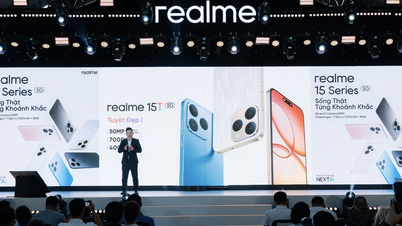











































































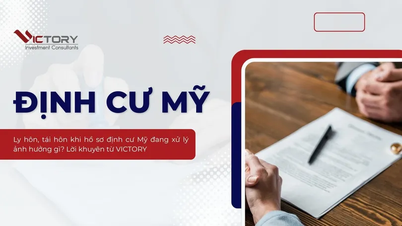













Kommentar (0)